

|
几何画板是一个作图和实现动画的辅助教学软件,用户可以根据教学需要编制出相关的图像和动画过程。几何画板是适用于数学、平面几何、物理的矢量分析、作图,函数作图的动态几何工具。 利用几何画板中的迭代功能,我们可以对要进行迭代的图形定义一个规则,指定原象与相应的初象。下面将详细介绍利用迭代构造三角形内接中点三角形的方法。 具体的操作步骤如下: 1.打开几何画板软件,新建一个几何画板文件。使用“多边形工具”绘制任意一个三角形ABC。 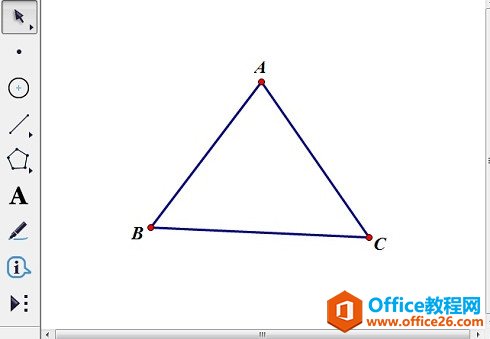 ? ?使用“多边形工具”绘制三角形ABC 2.选中三角形的三条边,选择“构造”——“中点”命令构造出三条边的中点D、E、F,连接线段DE、EF、DF。 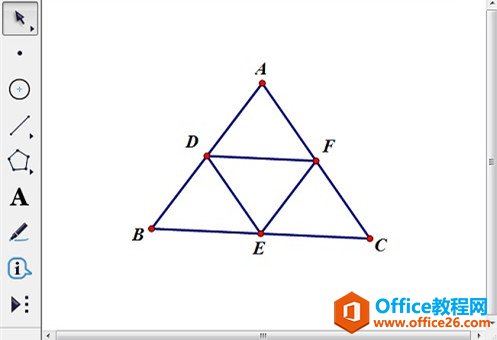 ? ?选择“构造”——“中点”命令构造三条边的中点D、E、F 3.依次选中点A、点B和点C,选择“变换”——“迭代”命令,在弹出的迭代对话框,给原象点A、B、C依次选择点D、E、F为初象。当你点击每个中点的时候,画板会同时显示原象三角形迭代的映射结果。最后点击“迭代”按钮即可得到中点三角形迭代图形。 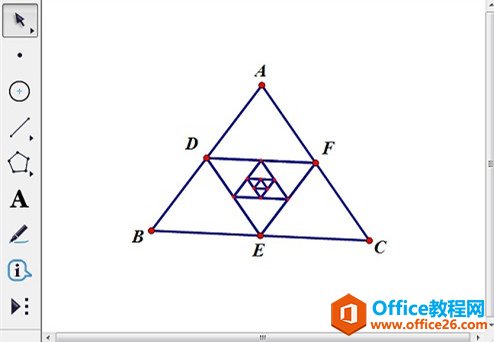 ? ?选择“变换”——“迭代”命令构造三角形内接中点三角形 以上向大家介绍了利用迭代构造三角形内接中点三角形的方法,其实给几何画板三角形使用不同的迭代,还可以绘制出其它精美的图案 几何画板提供丰富而方便的创造功能使用户可以编写出自己需要的教学课件。 |
温馨提示:喜欢本站的话,请收藏一下本站!